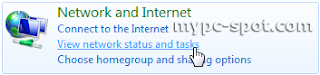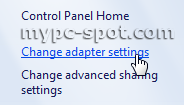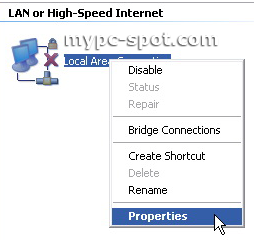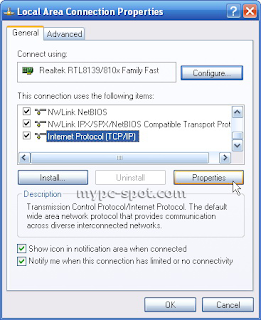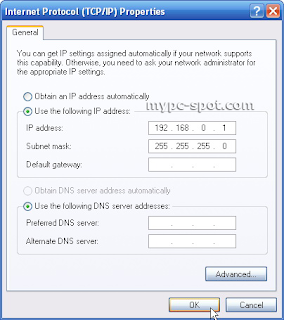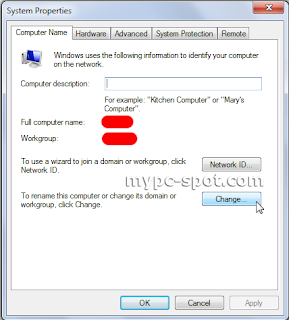Grand Theft Auto – San Andreas adalah salah satu game buatan Rockstar Games yang dapat dimainkan pada konsole PS2 (Playstation 2). Game yang berlatar Action dan Petualangan yang keren ini memang memiliki daya tarik tersendiri, karena nantinya disini kita akan berperan menjadi geng dan berbuat jahat. Suka merampok kendaraan, menembaki dan berbuat onar lainnya. Semakin jahat dan bertindak teroris maka kita akan mendapatkan bintang dan menjadi orang penting yang akan dicari-cari polisi. Di dalam game ini terdapat banyak sekali misteri selain misi-misi melawan geng juga misi-misi lain yang sangat seru. Tetapi perlu diingat karena pemain disini terdapat life point, dan jika life point ini habis maka permainan akan berakhir atau sering disebut “WASTED/BUSTED”. Dan pemain akan kalah, tetapi tenang di dalam game ini juga disediakan fasilitas save/load sehingga pemain dapat meload kemabli jika permainan telah BUSTED. Tetapi selain itu juga game ini ada cheat kodenya. Jadi jika anda memang orang yang mudah putus asa dan selalu kalah di game GTA ini maka anda dapat juga menggunakan Cheat kodenya.
Grand Theft Auto – San Andreas adalah salah satu game buatan Rockstar Games yang dapat dimainkan pada konsole PS2 (Playstation 2). Game yang berlatar Action dan Petualangan yang keren ini memang memiliki daya tarik tersendiri, karena nantinya disini kita akan berperan menjadi geng dan berbuat jahat. Suka merampok kendaraan, menembaki dan berbuat onar lainnya. Semakin jahat dan bertindak teroris maka kita akan mendapatkan bintang dan menjadi orang penting yang akan dicari-cari polisi. Di dalam game ini terdapat banyak sekali misteri selain misi-misi melawan geng juga misi-misi lain yang sangat seru. Tetapi perlu diingat karena pemain disini terdapat life point, dan jika life point ini habis maka permainan akan berakhir atau sering disebut “WASTED/BUSTED”. Dan pemain akan kalah, tetapi tenang di dalam game ini juga disediakan fasilitas save/load sehingga pemain dapat meload kemabli jika permainan telah BUSTED. Tetapi selain itu juga game ini ada cheat kodenya. Jadi jika anda memang orang yang mudah putus asa dan selalu kalah di game GTA ini maka anda dapat juga menggunakan Cheat kodenya.
Yang perlu diingat bahwa ternyata game Gta San Andreas ini ternyata ada juga untuk konsole PC (Komputer). Grafis yang dibutuhkan pun tidak membutuhkan spek terlalu tinggi. Bahkan telah saya buktikan di komputer Pentium 4 yang VGA nya onboard pun bisa dan berjalan sangat ringan. Akan Tetapi hardisk/free space yang dibutuhkan cukup besar sekitar 4,66 GB. Tetapi tenang saja walaupun game ini berukuran sangat besar setelah diinstal tetapi game GTA San Andreas ini telah di RIP (Kompress) sehingga untuk mendapatkan game ini pun hanya memerlukan 515MB saja. Game ini sangat keren dan membuat tertantang, area dalam game pun terkesan 3D dan sangat luas. Pemain dapat menggunakan sepeda, Motor, Mobil, Truck, Helikopter, Jet Pack, Pesawat Terbang. Selain itu pemain bisa mendapatkan senjata seperti pistol, belati, tongkat, sniper dan lain-lain untuk bertindak kejahatan.
Game Review
Lima tahun yang lalu Carl Johnson melarikan diri dari tekanan hidup di Los Santos, San Andreas. kota robek dirinya terpisahdengan masalah geng, narkoba dan korupsi. Dimana bintang filmdan jutawan melakukan yang terbaik untuk menghindari dealer dangangbangers. Sekarang, itu awal 90-an. Carl harus pulang. Ibunyatelah dibunuh, keluarganya telah jatuh terpisah dan teman-temanmasa kecilnya semua menuju bencana. Setelah kembali kelingkungan itu, beberapa polisi korup frame dia untukpembunuhan. CJ dipaksa dalam suatu perjalanan yangmembawanya di seluruh negara bagian San Andreas, untuk menyelamatkan keluarganya dan untuk mengambil kendali jalanan.
Minimum System Requirements:
CPU : 1GHz Pentuim III or AMD AthlonMemory : 256MB RAM
Drive : 8x Speed DVD Drive
Hard Drive : 3.6 GB Hard Disk Space
Graphics Card: 64MB Video Card
DirectX 9 compatable sound & video drivers
Keyboard, mouse
Recommended System Requirements:
CPU : Intel Pentuim 4 or AMD XP Processor (or better)Memory : 384MB RAM
Drive : 16x Speed DVD Drive
Hard Drive : 4.7GB Hard Drive Space
Graphics Card: 128MB Video Card
DirectX 9 compatible sound & video drivers
Keyboard, mouse or game pad
Baiklah ini adalah screen shot setelah saya mainkan di komputer :
Dibawah ini adalah file yang telah saya download dan saya gabungkan menjadikan satu, File Berukuran sekitar 514MB
Gambar dibawah adalah screen shot setelah diinstall dikomputer
Gambar Berikut ukuran game GTA yang telah diinstall di komputer berukuran sekitar 4,66 GB

























 Sudah lama juga ya
Sudah lama juga ya